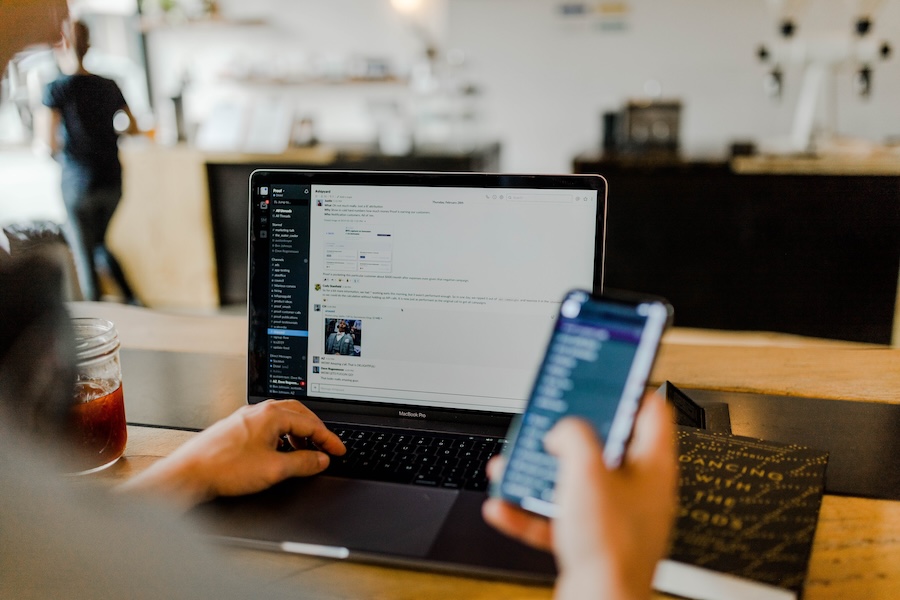Wi-Fiの種類とは?通信規格ごとの速度や確認方法をわかりやすく解説
2023.07.31
「Wi-Fiの種類には何があるの?」
「Wi-Fiの種類を確認する方法は?」
そう疑問を感じていませんか。
今回は、Wi-Fiの種類について次の内容で解説します。
●Wi-Fiの概要
●Wi-Fiの通信規格の種類
●Wi-Fiの周波数帯の種類
●Wi-Fiの種類の確認方法
●Wi-Fiルーターの種類
Wi-Fiの種類ごとの速度も解説しています。Wi-Fiの種類を知り、これからWi-Fi環境を整えたいという方は、ぜひご覧ください。
Wi-Fiとは

Wi-Fiとは「Wireless Fidelity(ワイヤレス・フィデリティ)」の略で、デバイスとインターネット回線を接続する近距離対応の通信技術のことです。
無線LANのうち統一した規格を使用する技術で、ケーブルを使用せずに無線でインターネットに接続します。電波が届く範囲でデバイスとインターネット回線の接続が可能です。
【一覧】Wi-Fiの通信規格は6種類

2023年6月現在、Wi-Fiには通信規格により6つの種類があります。
| 世代 | 新名称 | 規格名 | 最大通信速度 | 周波数 |
| 第1世代(1997年) | – | IEEE 802.11 | 2Mbps | 2.4GHz帯 |
| 第2世代(1999年) | – | IEEE 802.11a | 54Mbps | 5GHz帯 |
| – | IEEE 802.11b | 2.4GHz帯 | 2.4GHz帯 | |
| 第3世代(2003年) | – | IEEE 802.11g | 54Mbps | 2.4GHz帯 |
| 第4世代(2009年) | Wi-Fi 4 | IEEE 802.11n | 600Mbps | 2.4GHz帯/5GHz帯 |
| 第5世代(2013年) | Wi-Fi 5 | IEEE 802.11ac | 6.9Gbps | 5GHz帯 |
| 第6世代(2019年/2020年) | Wi-Fi 6 | IEEE 802.11ax | 9.6Gbps | 2.4GHz帯/5GHz帯 |
| Wi-Fi 6E | 6GHz帯 |
現在の最新の通信規格は第6世代である「Wi-Fi 6E」です。最大通信速度が最も速く、最新の周波数帯「6GHz帯」を利用できます。
ただし、新しい通信規格のため対応デバイスが少ないことが難点です。Wi-Fiの種類を選ぶ際は、対応デバイスに応じて「Wi-Fi 6/6E」をおすすめします。
なお、海外では新しい通信規格である「Wi-Fi 7」の動きが進んでいます。
日本で「Wi-Fi 7」が解禁されるのは2024年頃の見込みです。ただ、一部の特徴のみを搭載した「セミ ドラフトWi-Fi 7」のような製品が2023年夏に登場する可能性もあります。
Wi-Fiの通信規格は技術の発展とともに新しい種類が登場するため、現在の最新規格が何なのかを知っておくことが大切です。
Wi-Fiの周波数帯は3種類

Wi-Fiの周波数帯には下記の3つの種類があります。
| 周波数帯 | メリット | デメリット |
| 2.4GHz帯 | ・障害物に強い・対応デバイスが多い | ・速度が遅くなりやすい |
| 5GHz帯 | ・通信が安定している・通信速度が速い | ・障害物があるとつながりにくい |
| 6GHz帯 | ・通信がさらに安定している・通信速度がさらに速い | ・対応機種が少ない |
2.4GHz帯は、壁や窓越しなど屋内で部屋をまたいでWi-Fiを利用する際に向いています。Wi-Fi機器との間に障害物がある場合におすすめです。
5GHz帯は、通信の安定性や速度に優れるため、動画・ゲームを楽しみたいときやデータ量の大きなファイルを扱う場合に向いているでしょう。
6GHz帯は、5GHz帯より干渉を受ける電波が少なく回線の混雑も少ないため、より安定性や高速性が高いです。
【ケース別】Wi-Fiの種類の確認方法

「自分が利用しているWi-Fiの種類がわからない」「いまつながっているWi-Fiの種類の調べ方は?」と疑問に思う方もいるでしょう。
ここでは、Wi-Fiの種類を確認する方法についてケース別に紹介します。
ケース1.Wi-Fiルーターが対応しているWi-Fiを確認する
まず、Wi-Fiルーターが対応しているWi-Fiの種類を確認したいケースです。Wi-Fiルーターには対応するWi-Fiの通信規格があらかじめ決められています。
Wi-Fiルーターの対応規格は下記から確認可能です。
●Wi-Fiルーター本体
●Wi-Fiルーターのパッケージ
●Wi-Fiルーターの取扱説明書
●Wi-Fiルーターのメーカーの公式サイトの商品ページ
わかりやすいのは「Wi-Fi 6」などの新名称ですが、本体や公式サイトには基本的に「IEEE 802.11ax」などの通信規格名で記載されています。
通信規格名からWi-Fiの種類を確認しましょう。
ケース2.パソコン(Windows)で接続しているWi-Fiを確認する
Windowsのパソコンで接続しているWi-Fiの種類が知りたい場合は、Windowsのバージョンごとに確認方法が異なります。
下記の手順で確認しましょう。
Windows7
1.「スタート」をクリック
2.「コントロールパネル」をクリック
3.「ネットワークの状態とタスクの表示」をクリック
4.「アダプターの設定の変更」をクリック
5.「ネットワーク接続」画面内の「ワイヤレスネットワーク接続」の下部に表示されるWi-Fi規格を確認
Windows8.1
1.「スタート」をクリック
2.「コントロールパネル(P)」をクリック
3.「ネットワークの状態とタスクの表示」をクリック
4.「アダプターの設定の変更」をクリック
5.「ネットワーク接続」画面内の「Wi-Fi」の下部に表示されるWi-Fi規格を確認
Windows10
1.「スタート」をクリック
2.「設定」をクリック
3.「ネットワークとインターネット」をクリック
4.「ネットワークと共有センター」をクリック
5.「アダプターの設定の変更」をクリック
6.「ネットワーク接続」画面内の「Wi-Fi」の下部に表示されるWi-Fi規格を確認
Windows11
1.タスクバー通知領域の「ネットワーク接続」アイコンをクリック
2.「ネットワーク設定とインターネット設定」をクリック
3.「ネットワークアダプター」欄に表示されるWi-Fi規格を確認
ケース3.パソコン(Mac)で接続しているWi-Fiを確認する
Macのパソコンで接続しているWi-Fiの種類が知りたい場合は、下記の手順で確認しましょう。
1.optionキー(⌥)を押しながら画面上のWi-Fiアイコンをクリック
2.「PHYモード」に表示されるWi-Fi規格を確認
たとえば、「Wi-Fi 6」の場合は「PHYモード:802.11ax」と表示されます。
ケース4.スマートフォンで接続しているWi-Fiを確認する
スマートフォンで接続しているWi-Fiの種類を確認する方法はありません。
ただし、一部のスマートフォンはWi-Fi電波アイコンに「4」「5」「6」などの数字が表示され、「Wi-Fi 4」「Wi-Fi 5」「Wi-Fi 6」の種類の見分けがつくケースがあります。
Wi-Fiルーターの種類
Wi-Fiルーターの種類は大きく2つに分けられます。詳しくみていきましょう。
回線がないタイプ
Wi-Fiルーターの種類の1つ目は、回線がないタイプです。Wi-Fiルーターだけではインターネット回線に接続できないため、光回線と接続して使用します。
自宅やオフィスに設置して据え置きで利用するものです。下記のようなメリット・デメリットがあります。
据え置き型のメリット
・通信が安定している
・通信速度がほかのタイプより速い
・広範囲に電波が届きやすい
据え置き型のデメリット
・光回線の契約や工事が別で必要
・料金が高め
・引越しに弱い
家族で暮らす一軒家やオフィスでWi-Fi環境を整えたい場合におすすめです。
回線があるタイプ
Wi-Fiルーターの種類のもう1つは、回線があるタイプです。Wi-Fiルーターのみでインターネットに接続できます。
回線があるタイプには主に「ホームルーター」と「モバイルルーター」があります。
ホームルーターのメリット
・コンセントにさすだけで利用開始できる
・引越しに強い
・料金が安め
ホームルーターのデメリット
・設置場所がコンセントのある場所に限られる
ホームルーターはコンセントに差し込むだけでWi-Fi環境を整えることが可能です。引越しをする場合でもそのまま新しい家で使えるので、工事や契約のし直しが不要になります。
一人暮らしをする場合や引っ越しが多い場合におすすめです。
モバイルルーターのメリット
・持ち歩きながらインターネットを利用できる
・料金が安め
モバイルルーターのデメリット
・通信が不安定になりやすい
・通信速度が遅いことがある
モバイルルーターは自宅に限らず、持ち歩いて利用できることが最大の利点です。料金もリーズナブルで気軽にWi-Fi環境を整えたいケースに向いています。
外出先でパソコンを利用したい場合や出張が多い場合におすすめです。
関連の記事